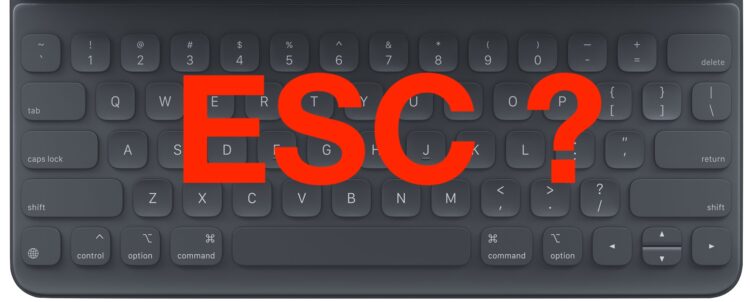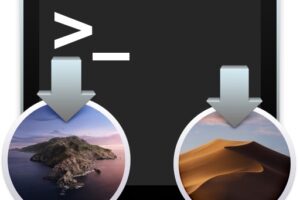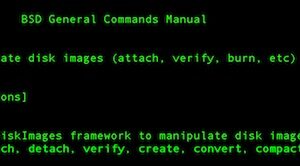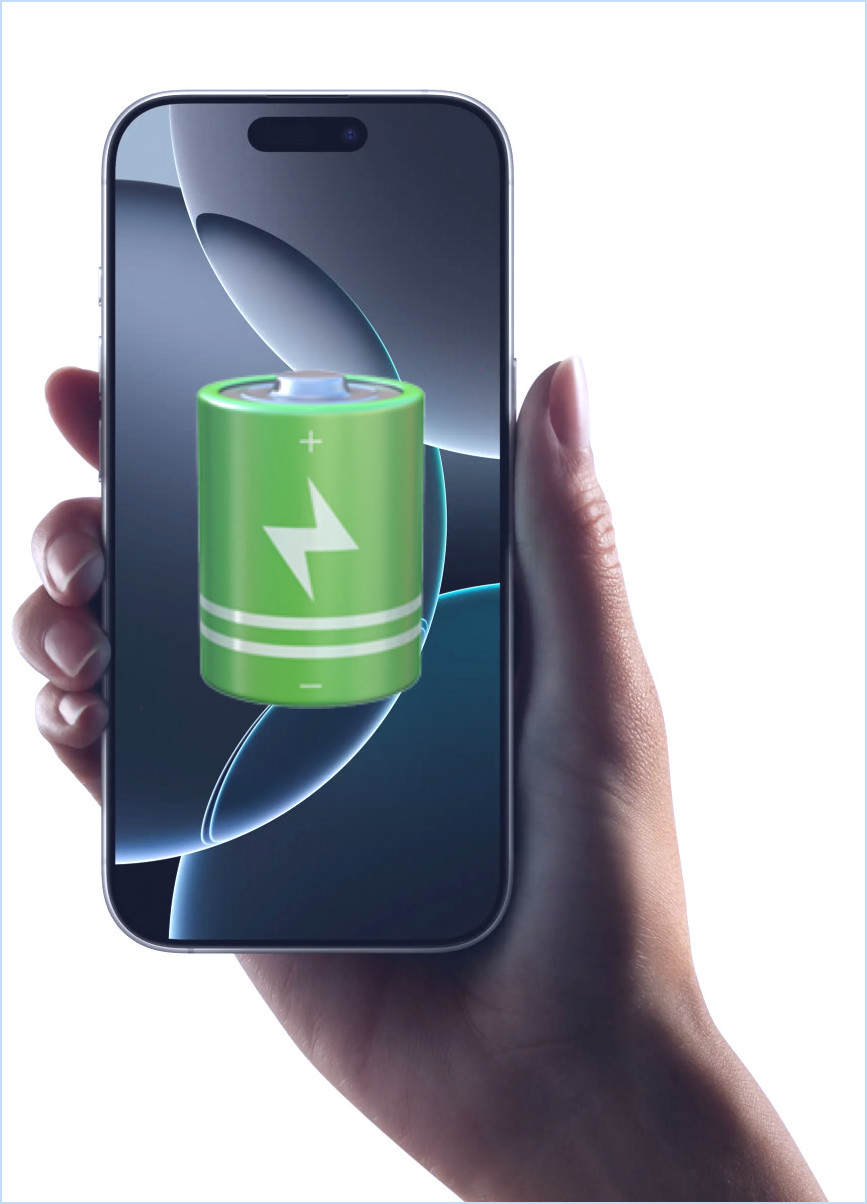Chiffrer des dossiers avec la protection par mot de passe dans Mac OS X : la solution la plus simple
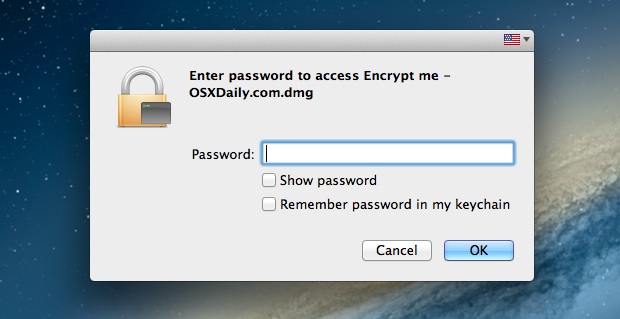
Le cryptage des dossiers et l'exigence d'un mot de passe pour y accéder est un excellent moyen de stocker et de protéger les données privées sur un Mac. Il existe désormais un nouveau moyen de protéger par mot de passe les dossiers et les fichiers sensibles introduit dans Mac OS X qui permet de créer une nouvelle image disque cryptée directement à partir d'un dossier spécifié.
Bien que vous puissiez toujours créer une image de disque vierge et la remplir comme bon vous semble en utilisant l'ancienne astuce, cette nouvelle option de Disk Utility est plus facile à utiliser et extrêmement rapide, ce qui en fait la méthode préférée pour ajouter une très forte couche de cryptage à un dossier, en se sécurisant avec tout son contenu.
Comment crypter un dossier sous Mac OS X
Cette astuce spécifique "Image from Folder" nécessite une version moderne de MacOS, tout ce qui se trouve sous Mac OS X 10.8 ou plus récent aura cette option à utiliser :
- Open Disk Utility, trouvé dans /Applications/Utilitaires/
- Descendez le menu "Fichier" et sélectionnez "Nouveau" puis "Image disque du dossier"
- Naviguez jusqu'au dossier que vous souhaitez transformer en lecteur crypté et cliquez sur "Image"
- Réglez le format de l'image sur "lecture/écriture" et le cryptage sur "AES 128 bits"
- Choisissez un mot de passe fort (ou générez-en un en appuyant sur l'icône de la touche noire) et - c'est important - décochez la case "Mémoriser le mot de passe dans mon porte-clés", puis cliquez sur OK

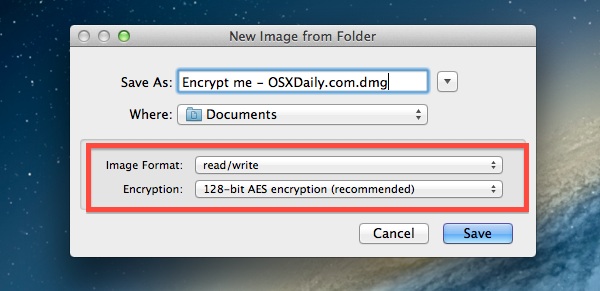
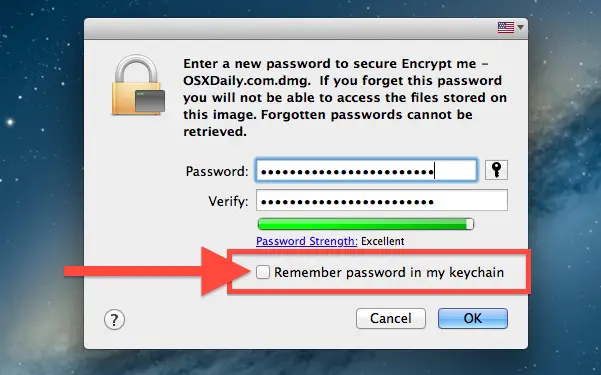
Si vous n'avez pas l'intention d'utiliser l'image cryptée comme un dossier de travail dans lequel vous pouvez ajouter et retirer des documents, vous pouvez choisir un format d'image autre que "lecture/écriture".
Une image disque cryptée sera créée en fonction du dossier que vous avez spécifié, cela peut prendre un certain temps si le dossier est volumineux ou si votre Mac est lent.
Accès au dossier et au contenu cryptés
Une fois les procédures de cryptage terminées, vous pourrez accéder et utiliser le dossier crypté. Pour résumer les étapes de l'accès au dossier crypté et comment l'utiliser correctement pour maintenir la sécurité :
- Ouvrez l'image cryptée du dossier par un double-clic, en la traitant comme une image disque normale
- Entrez le mot de passe utilisé lors de la configuration initiale du cryptage - ne cochez PAS la case "Se souvenir du mot de passe"
- Accédez au dossier crypté et à son contenu sous forme de disque virtuel monté, vous pouvez le modifier, le copier, l'éditer, le supprimer et y ajouter des éléments
- Lorsque vous avez terminé, fermez les fichiers et éjectez l'image virtuelle pour sécuriser à nouveau le dossier et les fichiers et exigez un mot de passe pour un accès ultérieur
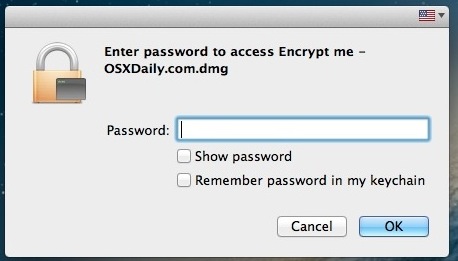
Vous voudrez localiser le fichier dmg crypté et le stocker dans un endroit suffisamment accessible, puisque vous utiliserez un double-clic pour essayer de monter l'image du dossier dans le Finder lorsqu'elle aura besoin d'être utilisée, et bien sûr vous aurez besoin du mot de passe pour accéder aux fichiers.
Comme pour la création du mot de passe de l'image disque, décochez toujours la case "Mémoriser le mot de passe dans mon porte-clés", sinon vous stockerez le mot de passe et perdrez l'avantage de sécurité de l'image cryptée puisque toute personne ayant accès à votre compte d'utilisateur pourrait l'ouvrir. Cela s'applique également au transfert de l'image de dossier cryptée vers un autre Mac.
Avec une image disque cryptée lisible et inscriptible, vous pouvez la traiter comme un dossier normal et copier, supprimer ou déplacer des fichiers de l'image. Tout ce qui est introduit dans l'image lors du montage sera automatiquement crypté sous la même couche de protection avec le même mot de passe.
Lorsque vous avez fini de travailler avec le dossier et que vous voulez le protéger à nouveau par un mot de passe, il suffit de démonter l'image disque.
Pour y accéder à nouveau, il faut disposer du mot de passe avant de pouvoir le monter et le rendre disponible.
La courte vidéo ci-dessous démontre le processus complet, en moins d'une minute vous pouvez crypter un dossier avec une protection par mot de passe et le monter pour y accéder.
N'oubliez pas le mot de passe, sinon vous perdrez définitivement l'accès aux données stockées dans le dossier crypté. C'est important, car le niveau de sécurité du format de cryptage est si élevé qu'il est pratiquement impossible de le casser, donc un mot de passe perdu signifie des données perdues.
Note : Cette fonction ne permet de crypter et de protéger par mot de passe que le dossier spécifié. Si vous souhaitez un cryptage complet du disque pour littéralement tout ce qui se trouve sur le Mac, vous devriez plutôt activer FileVault. FileVault applique automatiquement une méthodologie de cryptage similaire à l'ensemble du disque dur.